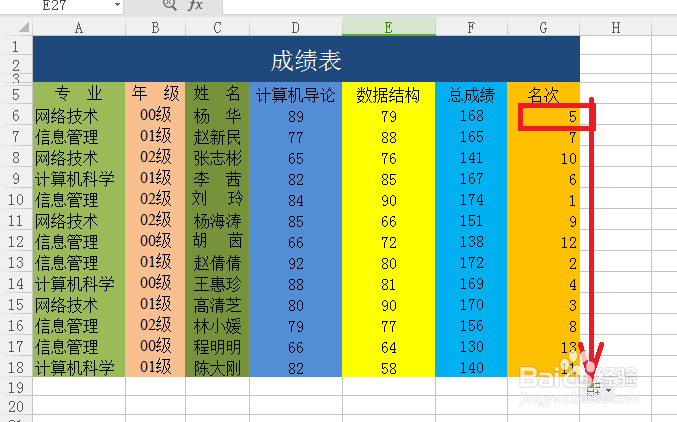1、首先创建一个新的空白表格,然后根据实际情况输入学生的成绩数据,如下图:
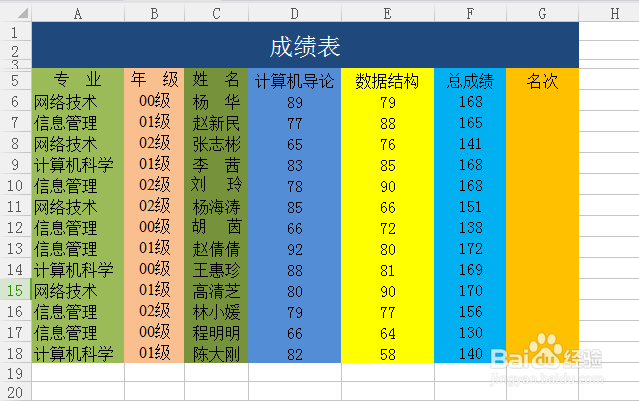
2、在进行成绩排名之前,我们来认识一个Rank.avg函数的相关参数格式=Rank.avg(数值,引用,[排序方式])。 其他功能是返回某数值在一组数值中相对于其他数值大小的排名。数值:就是我们要比较的数值,如上表中的总分。引用:就是要比较数值大小的范围,如本例中的D6:E6.排序方式:是升序还是降序。
3、在成绩表中,我们把光标放在G6单元上,点击插入函数向导,并选择函数Rank.avg。
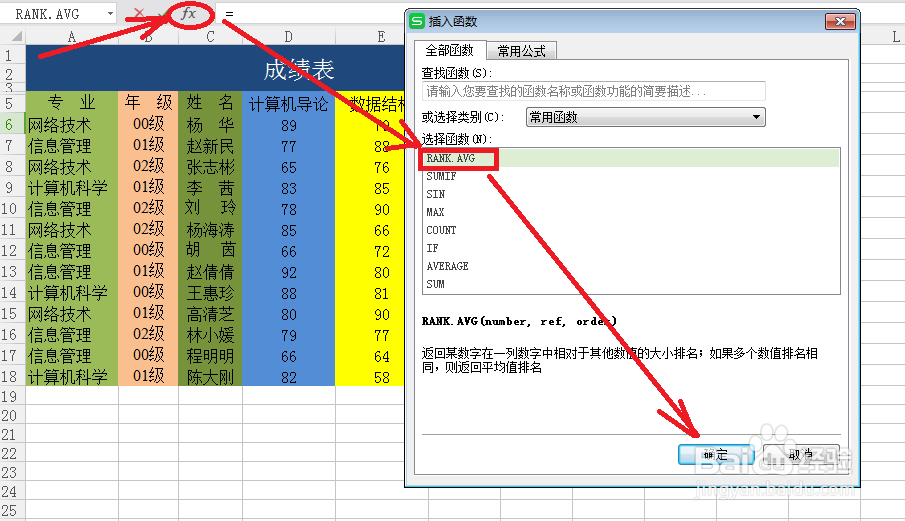
4、在函数向导中,我们分别输入三个参数,数值我们选择F6单元格,就是第一个学生的总成绩,引用是:F6:F18,排位方式,我们输入0;参数完成后,回车就可得到结果。
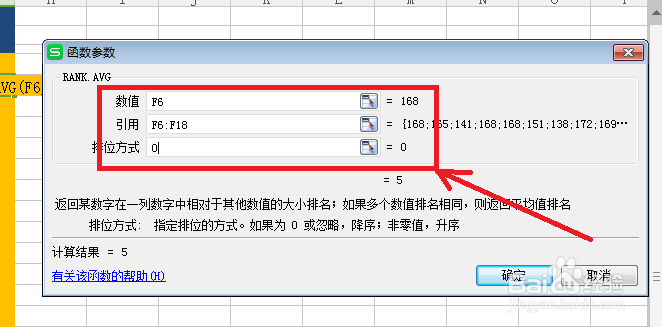
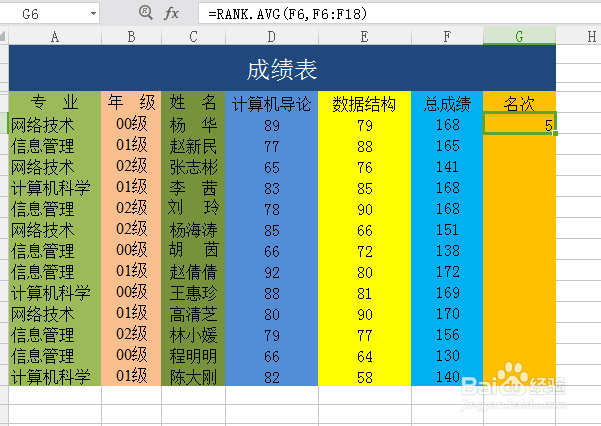
5、其他的名次,通过向下拉复制公式即可快速完成公式的输入。